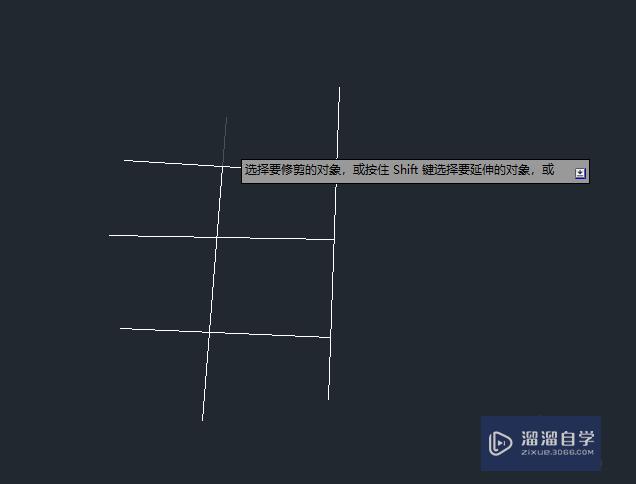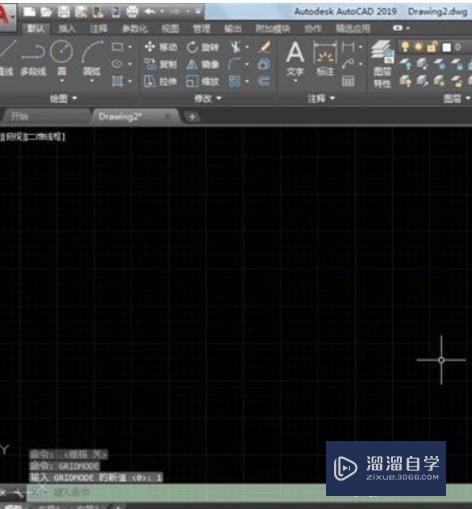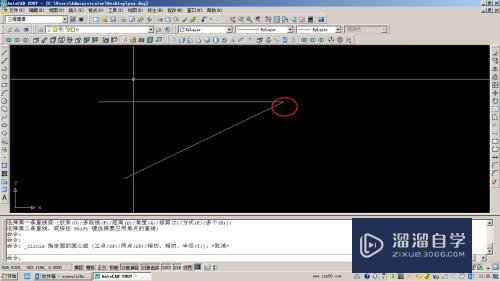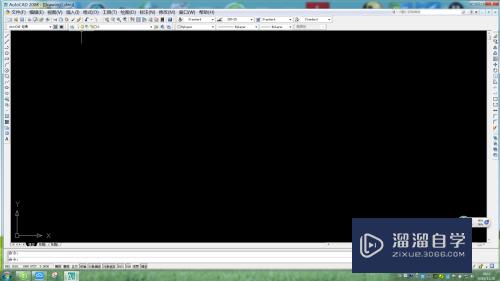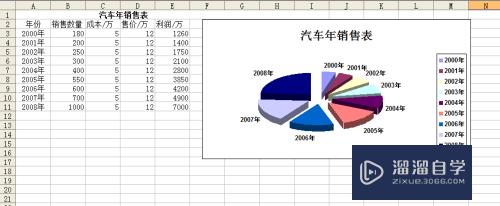CAD标注的比例怎么用(cad标注的比例怎么用的)优质
CAD是工程制图最常用的软件之一。在CAD环境中能够方便地为所绘制的图纸进行尺寸标注。在尺寸标注中有两个“比例”。那么CAD标注的比例怎么用呢?下面详细了解这两个比例吧。
工具/软件
硬件型号:神舟(HASEE)战神Z7-DA7NP
系统版本:Windows7
所需软件:CAD
方法/步骤
第1步
全局比例
“全局比例”只影响“标注样式”——文字高度。箭头大小等。默认值为1。在图形尺寸很大时。标注的文字有时候会特别小。甚至看不到文字。这时通过调整“全局比例”的数值就能解决问题。具体方法是:
在“修改标注样式”窗口中选择“调整”选项卡。如图所示。红框标出的“使用全局比例”单选框选中。然后增大相应数值到合适的值。点击“确定”按钮返回绘图界面就能看到标注文字大小发生了变化。
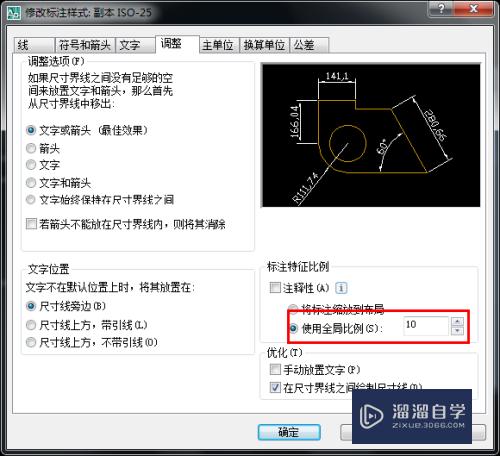
第2步
主单位比例因子
“主单位比例因子”影响“尺寸标注的数值”。默认的比例因子为1。即真实尺寸标注——标注尺寸=测量尺寸。在绘图过程中有局部放大显示时。我们要想让截出来的局部图形放大。而其上的标注尺寸不变。则就要用到“主单位比例因子”。具体方法是:
新建一种“标注样式”。并修改其“主单位比例因子”——在“修改标注样式”窗口中选择“主单位”选项卡。如图所示。红框标出的“比例因子”。设置其数值为图形放大倍数的倒数即可。
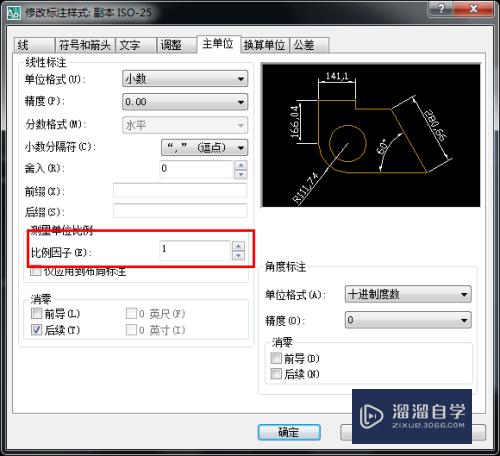
以上关于“CAD标注的比例怎么用(cad标注的比例怎么用的)”的内容小渲今天就介绍到这里。希望这篇文章能够帮助到小伙伴们解决问题。如果觉得教程不详细的话。可以在本站搜索相关的教程学习哦!
更多精选教程文章推荐
以上是由资深渲染大师 小渲 整理编辑的,如果觉得对你有帮助,可以收藏或分享给身边的人
本文标题:CAD标注的比例怎么用(cad标注的比例怎么用的)
本文地址:http://www.hszkedu.com/63944.html ,转载请注明来源:云渲染教程网
友情提示:本站内容均为网友发布,并不代表本站立场,如果本站的信息无意侵犯了您的版权,请联系我们及时处理,分享目的仅供大家学习与参考,不代表云渲染农场的立场!
本文地址:http://www.hszkedu.com/63944.html ,转载请注明来源:云渲染教程网
友情提示:本站内容均为网友发布,并不代表本站立场,如果本站的信息无意侵犯了您的版权,请联系我们及时处理,分享目的仅供大家学习与参考,不代表云渲染农场的立场!